Как сделать анимацию в Photoshop
Для начала нам нужно создать файл и открыть изображение хорошего качества. В нашем случае это изображение, сгенерированное нейросетью: озеро с облаками. На этом фоне мы расположим воздушный шар, который пролетит над водой.
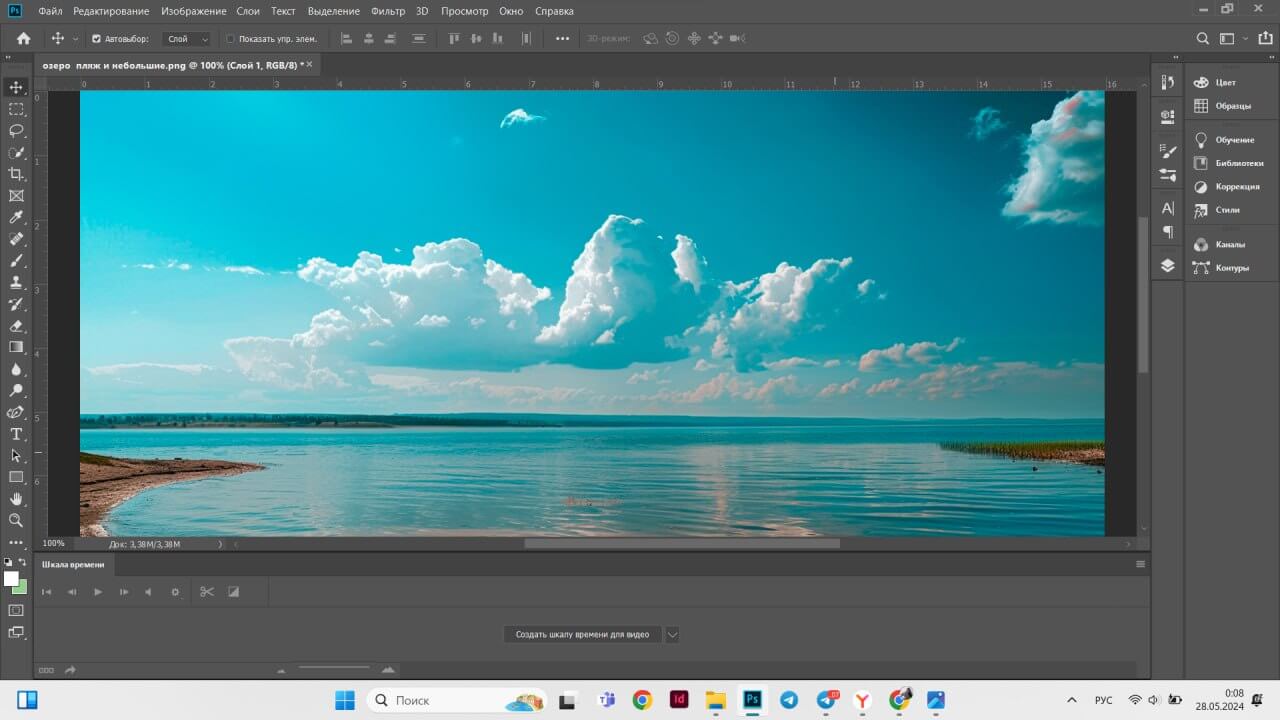
Сначала заходим в меню «Окно» и активируем параметр «Шкала времени». После чего появляется окно, аналогичное тем, что обычно есть в интерфейсе классических видеоредакторов внизу экрана.
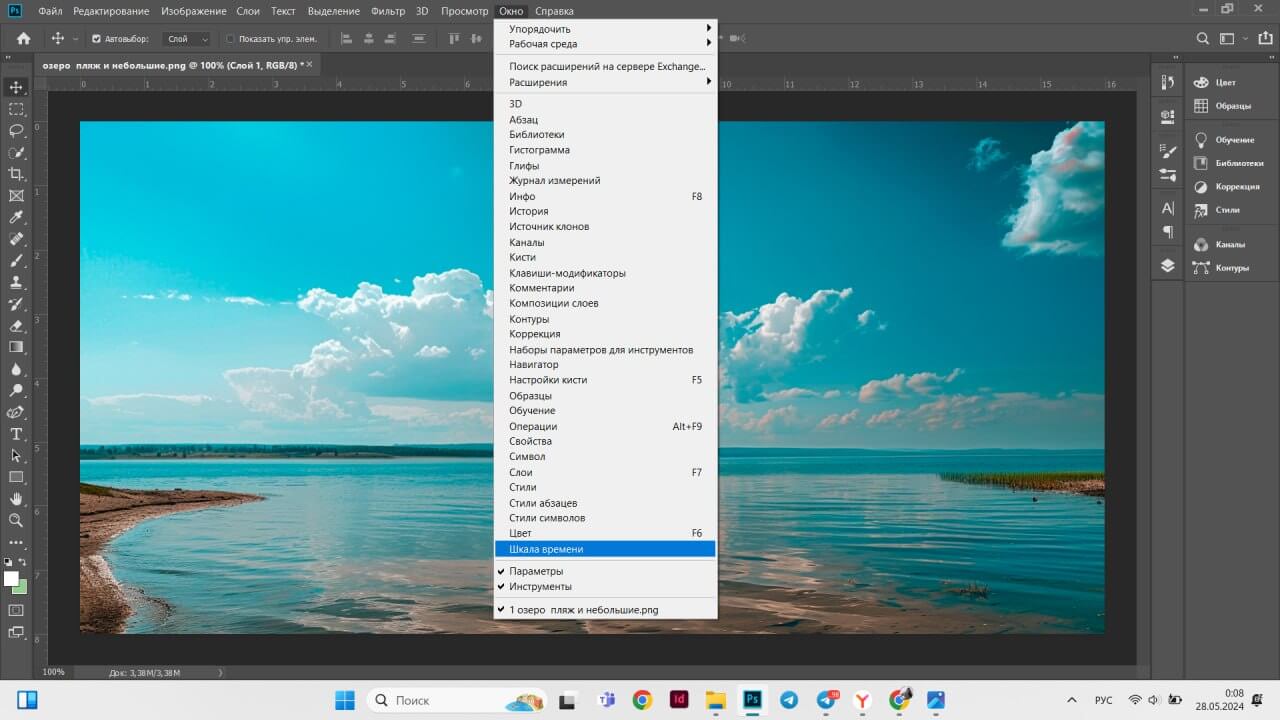
Заходим в меню на вкладку «Слои», нажимаем «Создать пустой видеослой». Он нужен нам для того, чтобы изображение не слилось с фоном.
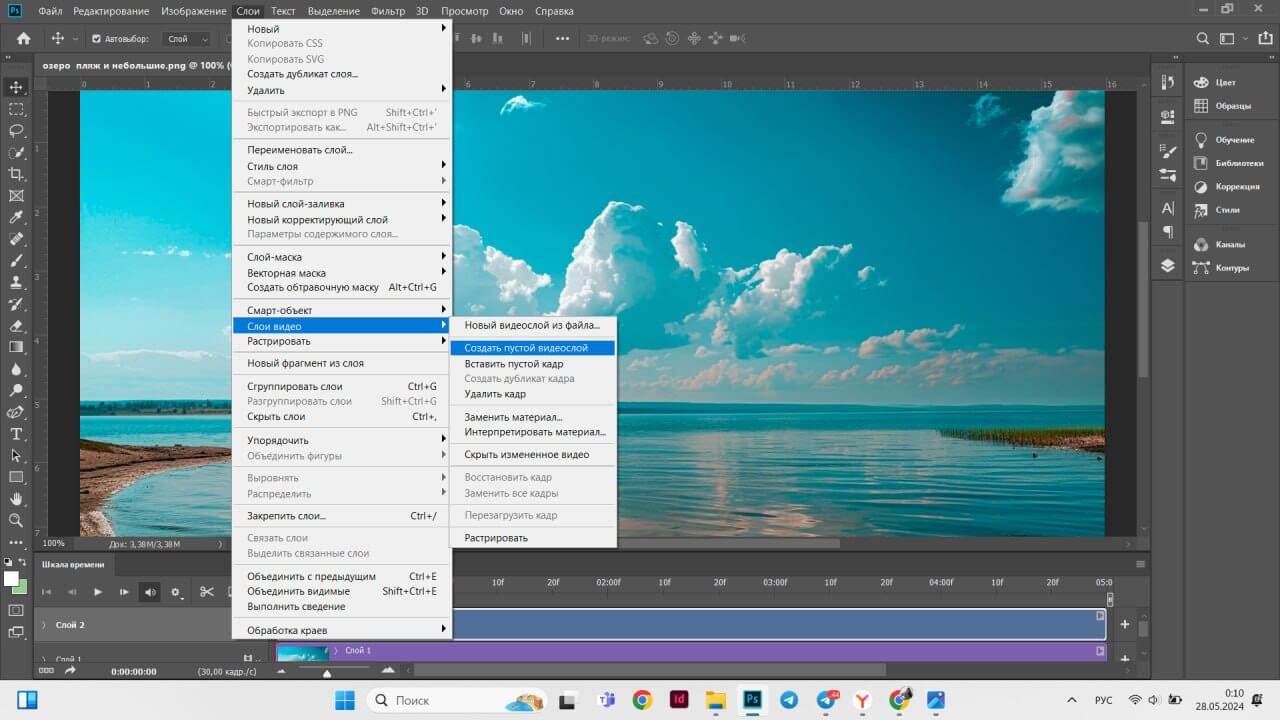
Теперь самое время добавить или нарисовать объект, который мы будем анимировать. В нашем случае это изображение воздушного шара в формате png. Так как изображение было взято с фотостока, то мы сразу же делаем два действия: убираем фон с помощью функции «Фоновый ластик» и преобразуем картинку в смарт-объект с помощью вкладок в правом углу экрана. В смарт-объект переводим для легкости редактирования всего объекта и исключения случайных искажений.
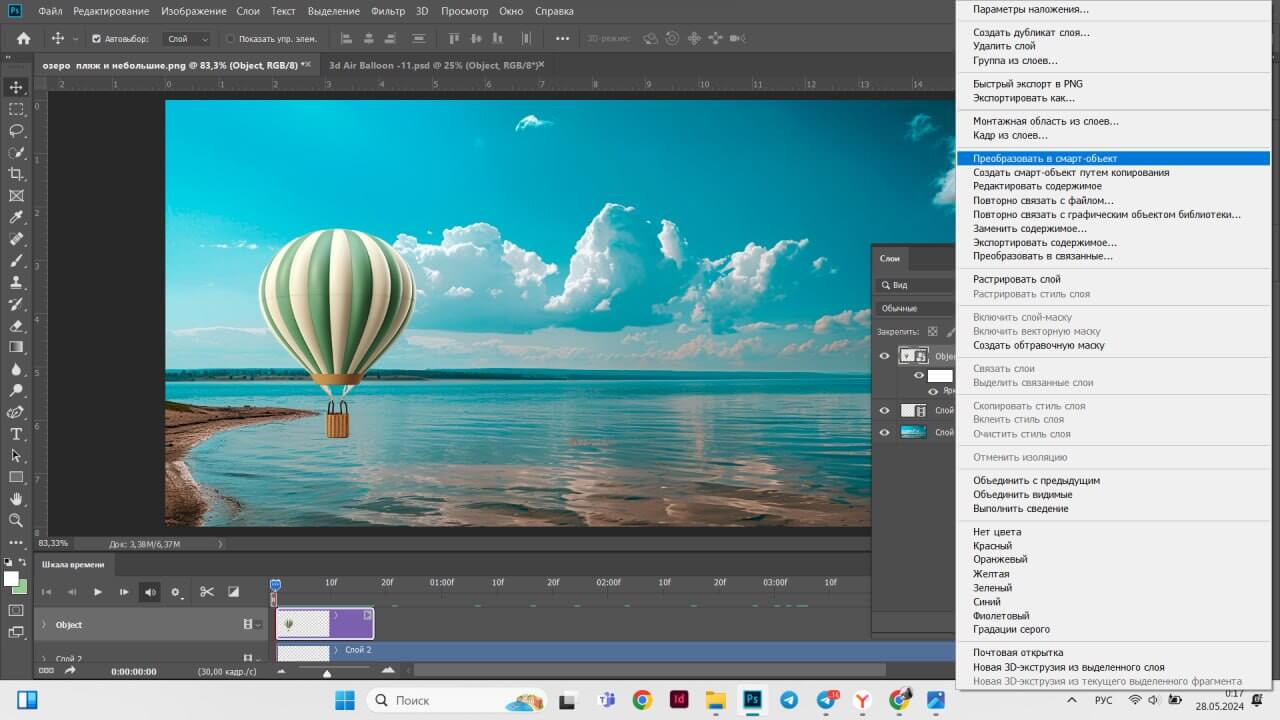
Если вы хотите видеть все предыдущие действия, то можно включить параметр «Режим кальки». В нашей инструкции мы будем работать без него.
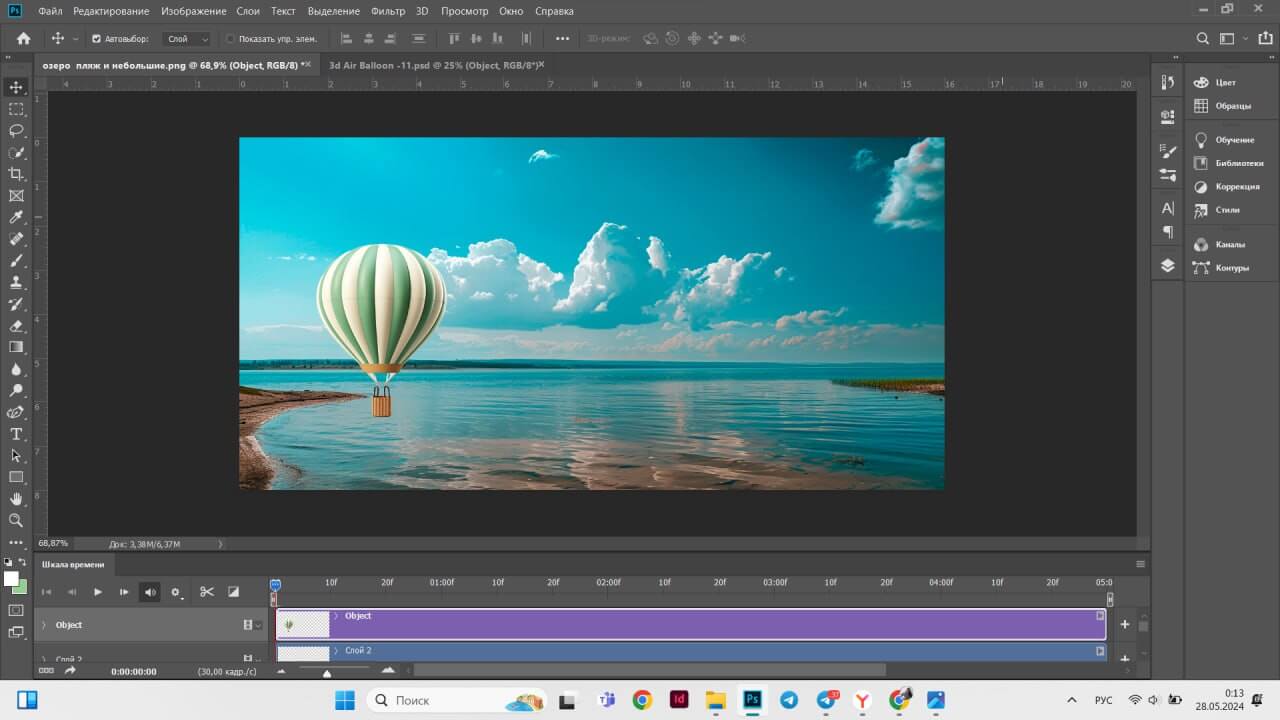
Теперь дублируем слой, выбираем объект, перемещаем его на несколько миллиметров вправо и вверх. Затем нажимаем «Редактирование» — «Марионеточная деформация» и немного передвигаем часть элементов шара, словно он колышется на ветру.
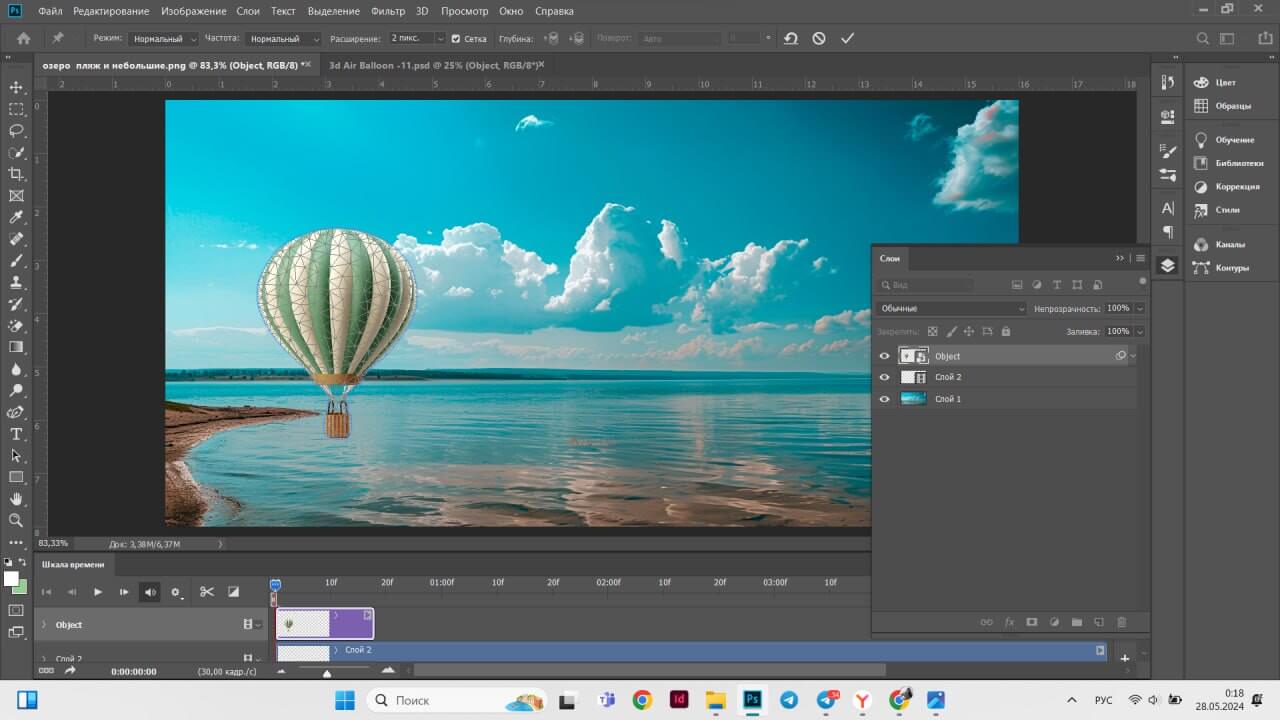
Затем дублируем слой и снова немного передвигаем объект вправо и вверх. При этом ползунок передвигаем так, чтобы дополнительные слои соединялись между собой на стыке.
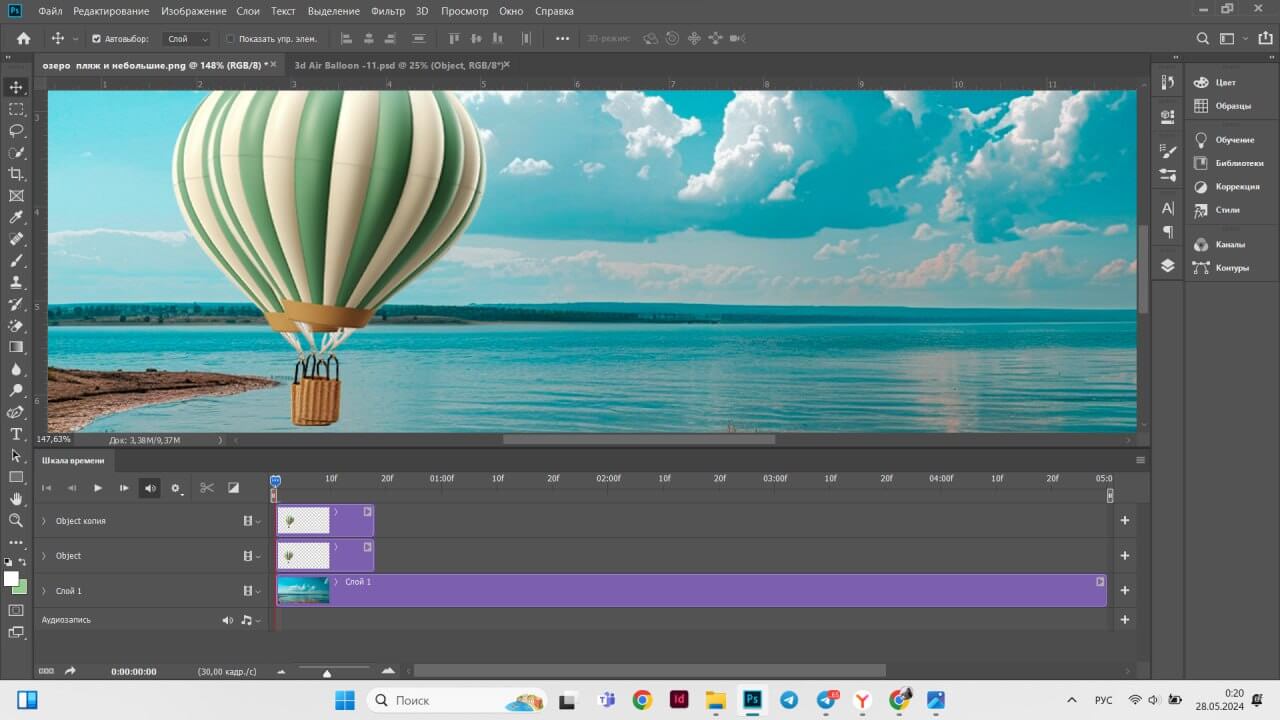
На каждое движение мы создаем дубликат слоя.
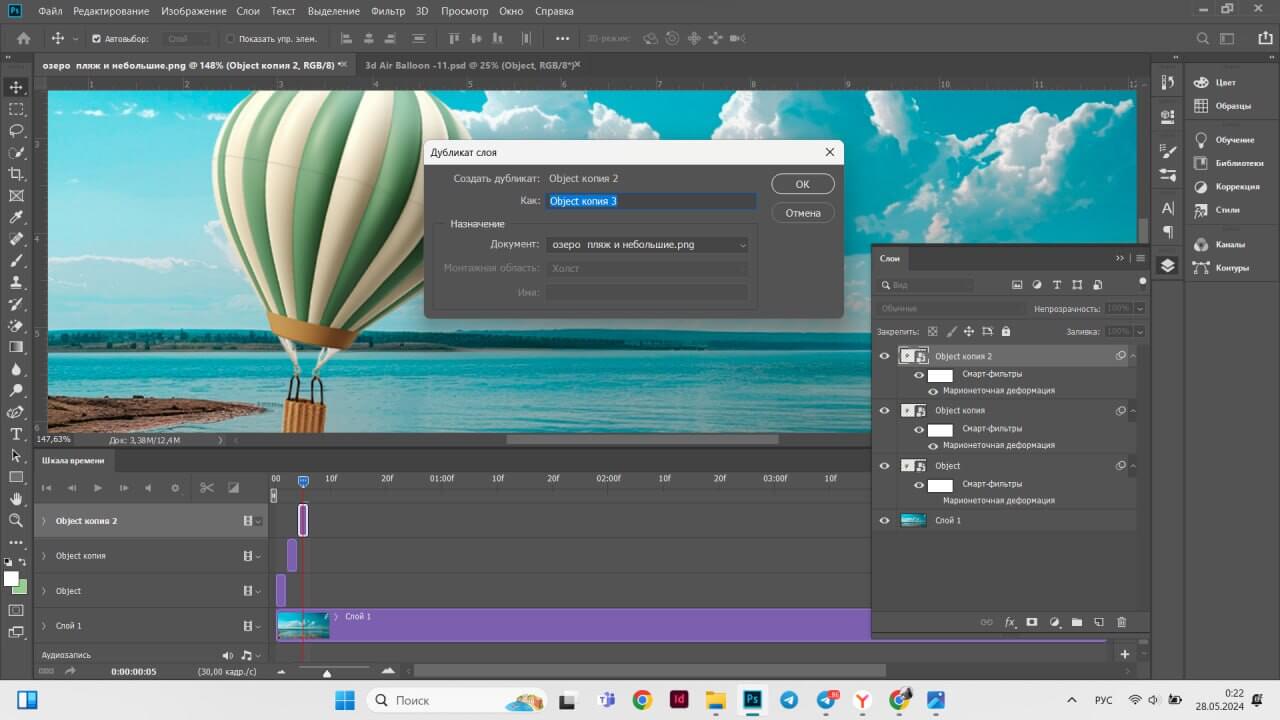
Для 4-секундной анимации нам потребуется 20 слоев.
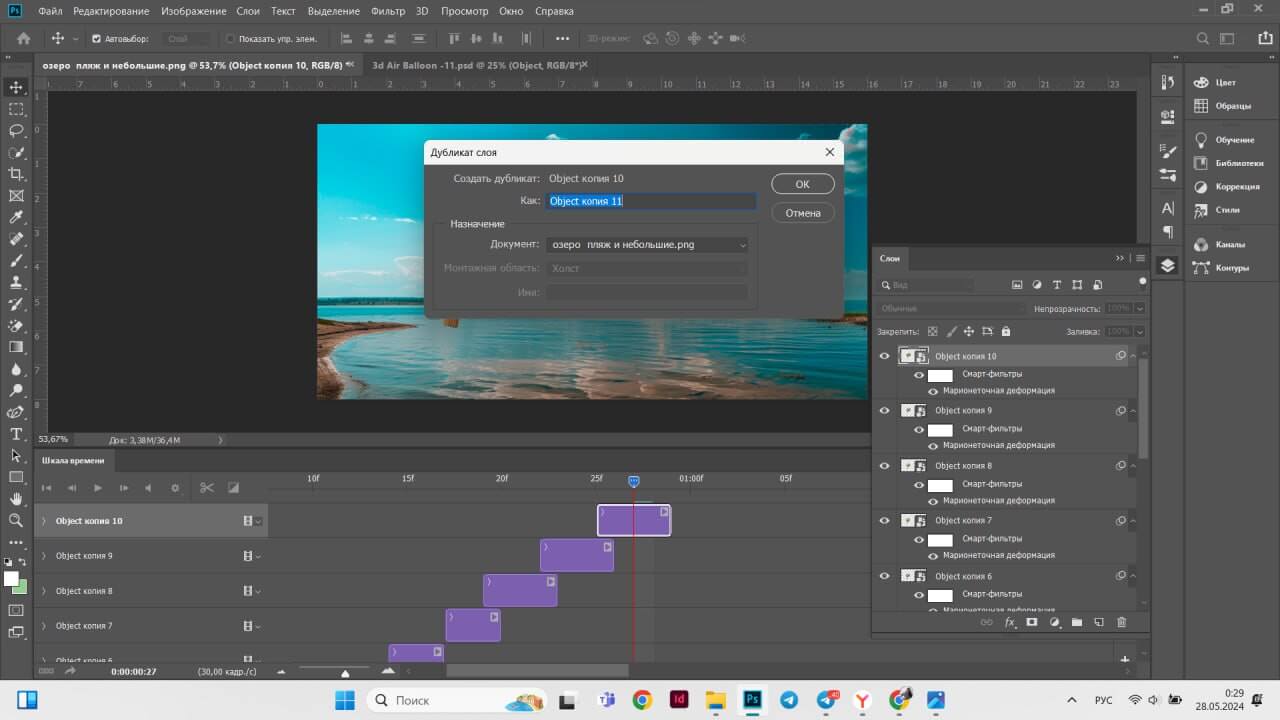
После завершения основного процесса растрируем все слои: в правой части экрана выделяем все дополнительные слои. Это нужно для того, чтобы упростить файл, уменьшив его размер. Таким образом все слои будут преобразованы в обычные пиксели.
графический дизайнер с нуля до про
профессия| 20 месяцев
графический дизайнер с нуля до про

Станьте дизайнером, который нужен в маркетинге, PR, IT. Дадим не только знания, но и реальный опыт в профессии
научиться
Изображение становится полноценным в плане передачи цветов, так как мы получаем большое количество точек. Еще один плюс — улучшается производительность работы с нашим файлом, он отображается и загружается гораздо быстрее. Таким образом, мы фиксируем результат и избегаем случайных изменений в данных.
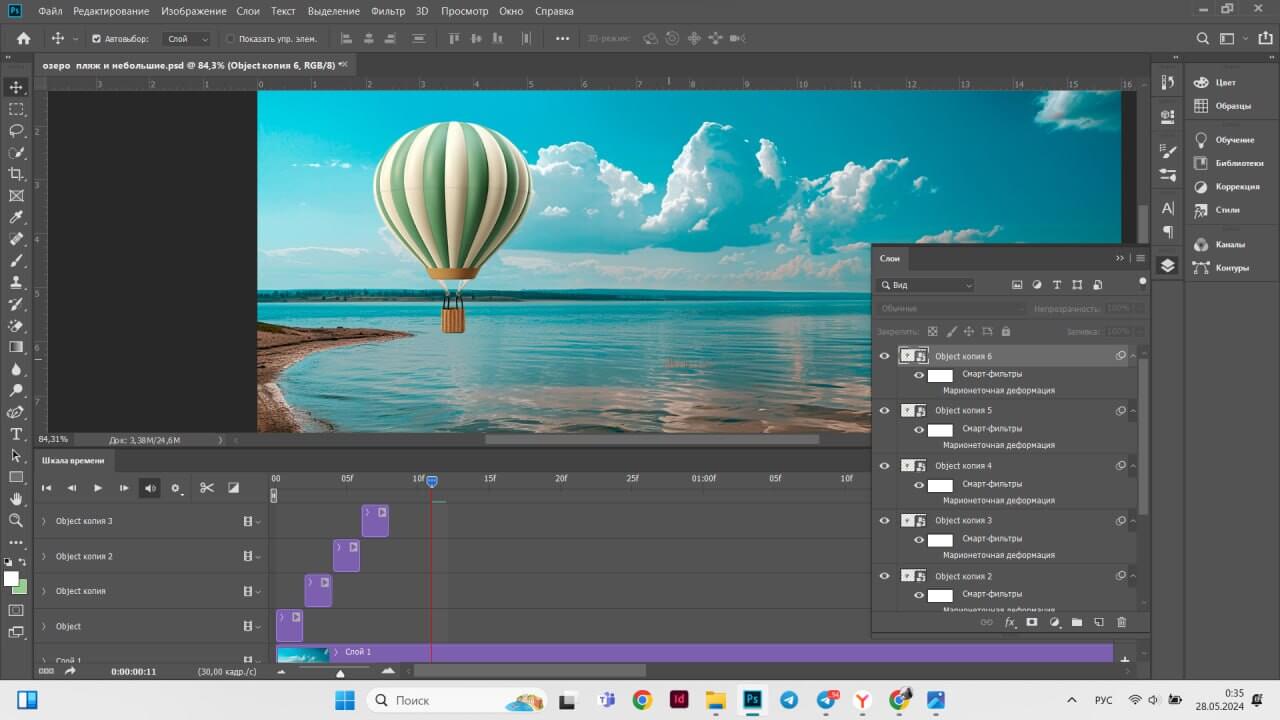
Выделяем все слои и правой кнопкой мыши нажимаем «Растрировать слой». Дальше нажимаем «Сохранить». Сделать это можно в двух форматах: «Сохранить для веб» или «Сохранить как» — «Экспорт» и выбрать формат MP4. При выборе второго варианта видео можно перевести в GIF в любом онлайн-конвертере.
Теперь мы закончили анимацию воздушного шара, летящего по небу на фоне пейзажа.

Нейросети для анимации изображения
Если на вашем компьютере нет Photoshop, то ту же самую анимацию можно сделать онлайн с помощью нейросетей.
immersity.ai
Нейросеть помогает преобразовывать 2D-изображение в 3D-движение. Происходит это благодаря нейросети, которая добавляет еще дополнительное измерение с глубиной движения.
Во время работы сервис позволяет управлять камерой, чтобы достичь именно того эффекта, который вам нужен.
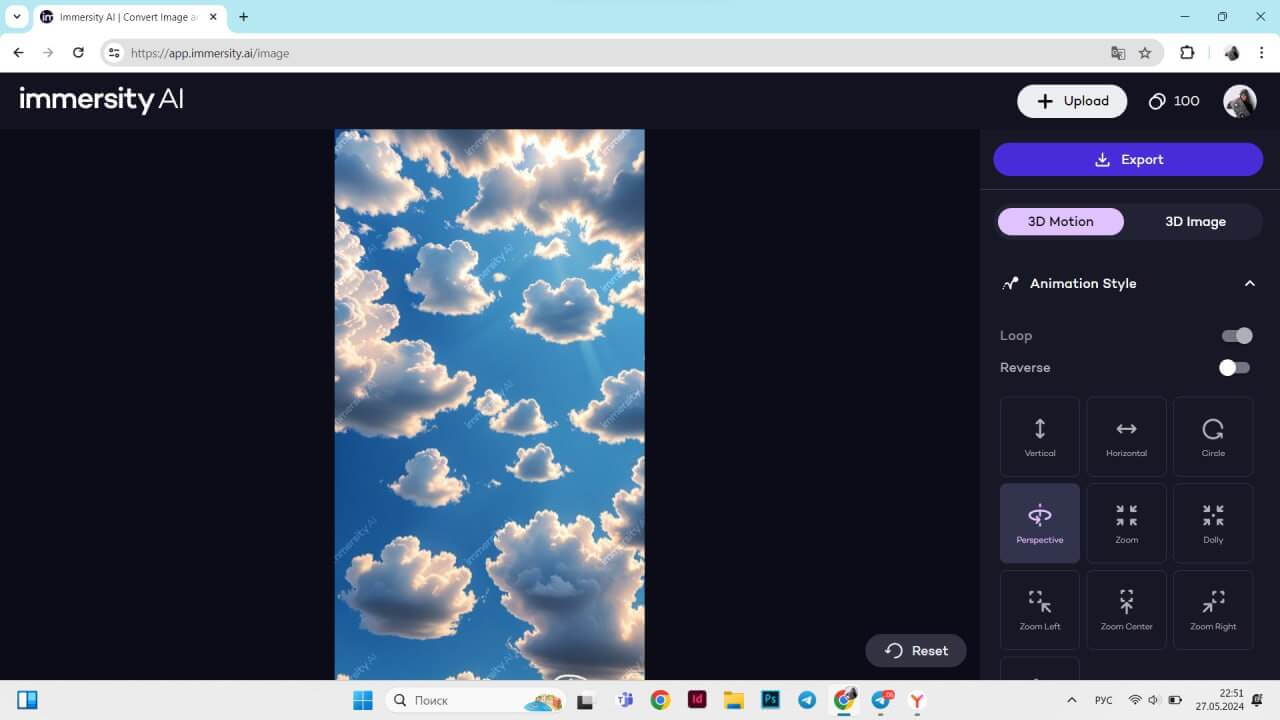
Особенности: прост в использовании, есть инструменты для отслеживания диспропорции, редактирования глубины и движения
Стоимость: бесплатно
Язык: английский
Genmo
Нейросеть, которая подходит для решения разных задач, включая генерацию видео буквально за пару секунд. Регистрация проходит с помощью Google-аккаунта, а генерация изображения занимает около шести секунд.
Особенности: позволяет создавать разные виды генераций, от стихов до анимации с помощью обученных моделей; имеет интуитивный интерактивный интерфейс
Стоимость: создание простой анимации — бесплатно, большее количество функций и форматов — 20$ в месяц
Язык: английский
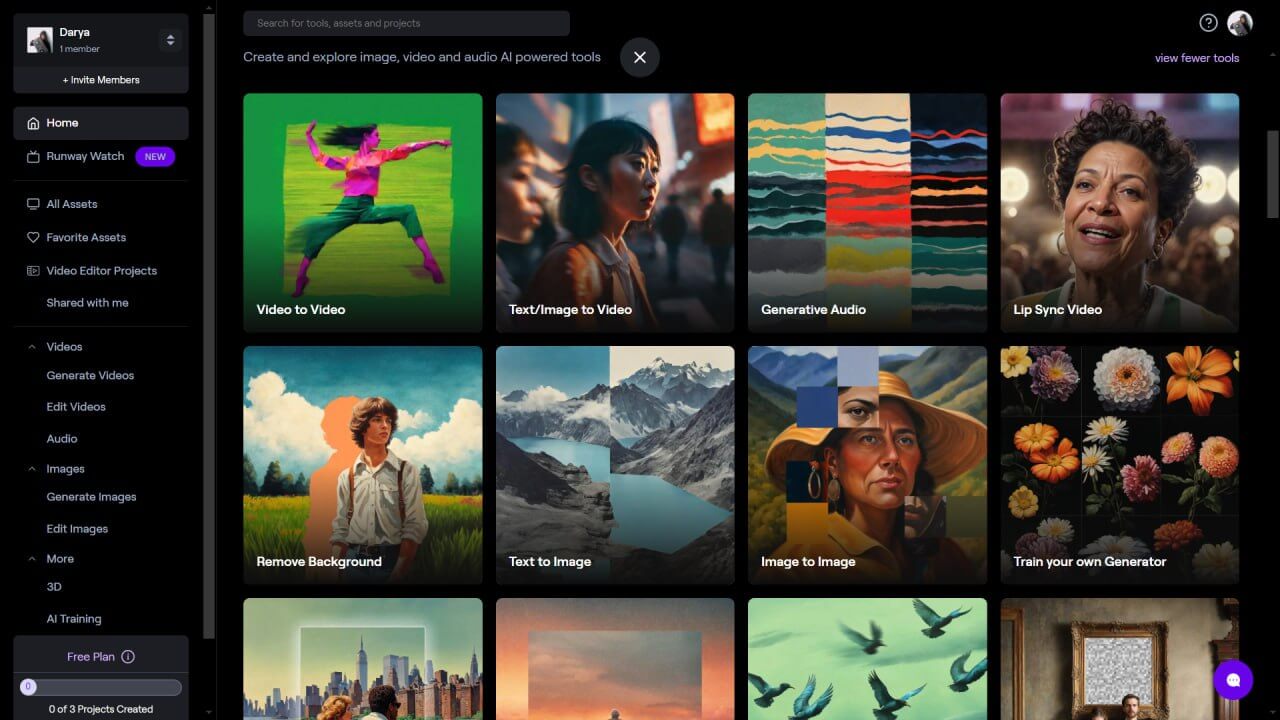
RunwayML
Модель RunwayML позволяет в реальном времени увидеть, как обрабатываются данные. На сервисе широкий выбор алгоритмов и моделей для задач разного рода, включая генерацию текста и анимации, распознавание объектов. Интерфейс просто и понятный, не требует дополнительных знаний.
Особенности: понятный интерфейс, быстрая генерация
Стоимость: бесплатный тариф — с ограничениями, платный тариф — 19$
Язык: английский
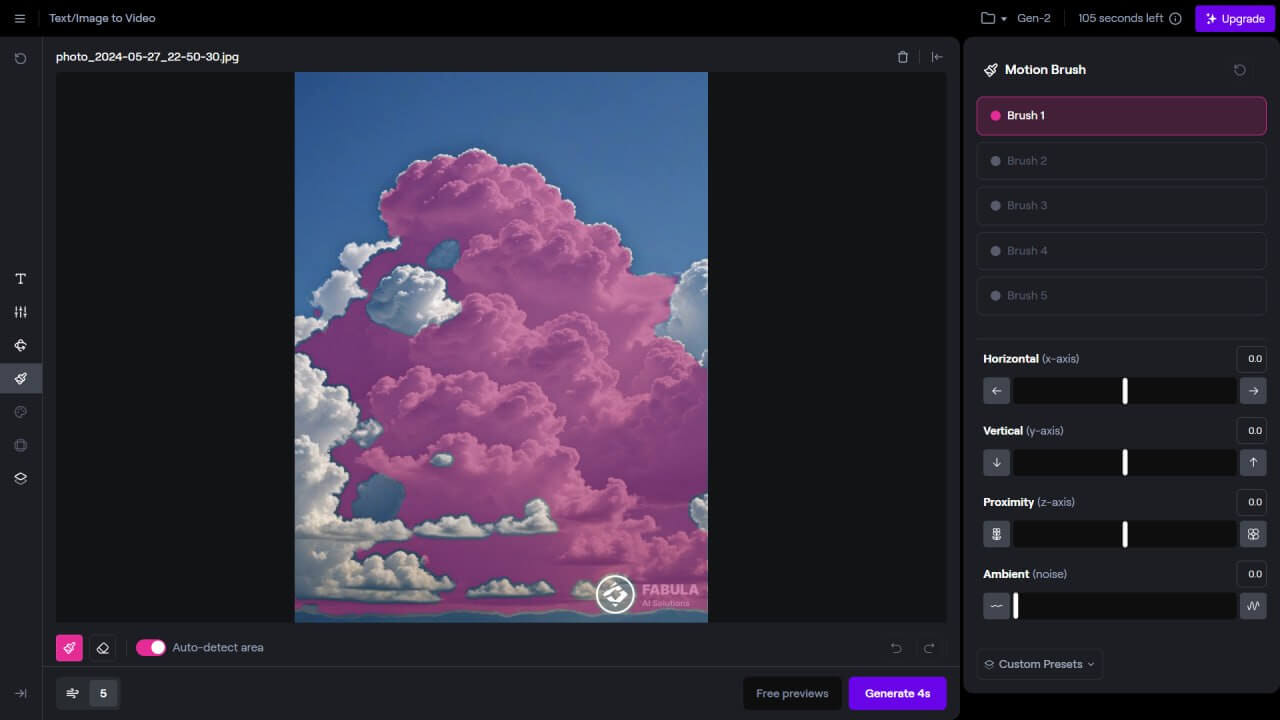
Главное об анимации изображения
- Photoshop удобен в тех случаях, когда у вас уже есть опыт работы с ним. Процесс создания базовой анимации занимает от 15 минут до часа, более долгая по времени и сложности работа может занять еще пару часов.
- Нейросети удобны в тех случаях, когда нет опыта и нужно создать что-то максимально быстрое и простое. Также их можно использовать как вдохновение: сгенерировать несколько вариантов, а доработать уже в Photoshop.
профессия графический дизайнер с нуля до про
профессия графический дизайнер с нуля до про
Маркетинг, PR, IT — мы не знаем, какую сферу вы выберете, когда станете графическим дизайнером. Но знаем, что вы сможете им стать, получив реальный опыт. Тот, который оценят работодатели
Научиться